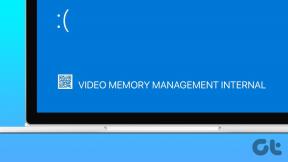إصلاح عدم تنزيل صور ووسائط WhatsApp
منوعات / / April 05, 2023
WhatsApp هو تطبيق وسائط اجتماعية يتيح لك إرسال الرسائل والملفات ومقاطع الفيديو وملفات GIF والمواقع والصوت والصور وجهات الاتصال. عندما ترسل صورًا إلى صديقك ، تصبح الدردشة ممتعة. لكن العديد من المستخدمين الذين يستخدمون التطبيق الذي تمت مناقشته واجهوا مشكلة عدم تنزيل صور ووسائط WhatsApp. عندما يظهر خطأ عدم تنزيل وسائط WhatsApp ، يمكن للمرء أن ينزعج لأنه لا أحد يحب الاضطراب عندما يتحدث مع أحبائه. إذا كنت تواجه نفس المشكلة أيضًا ، فأنت في الصفحة الصحيحة. لأنه في هذا الدليل ، سنخبرك بالأسباب المحتملة للمشكلة وكيفية استكشافها وإصلاحها. لذا ، يرجى الاستمرار في القراءة لمعرفة المزيد حول كيفية إصلاح فشل WhatsApp في تنزيل خطأ.

جدول المحتويات
- كيفية إصلاح عدم تنزيل صور ووسائط WhatsApp
- الطريقة الأولى: انتظر حتى وقت تشغيل الخادم
- الطريقة 2: إعادة تشغيل الهاتف الذكي
- الطريقة الثالثة: فرض إعادة تشغيل WhatsApp
- الطريقة الرابعة: استكشاف أخطاء الاتصال بالإنترنت وإصلاحها
- الطريقة الخامسة: السماح بوصول التخزين إلى WhatsApp
- الطريقة 6: مسح تخزين الجهاز
- الطريقة 7: اضبط التاريخ والوقت على تلقائي
- الطريقة 8: تحديث WhatsApp
- الطريقة 9: مسح WhatsApp Cache
- الطريقة العاشرة: إعادة تثبيت WhatsApp
- الطريقة 11: إعادة تعيين إعدادات الشبكة
كيفية إصلاح عدم تنزيل صور ووسائط WhatsApp
قبل أن نبدأ في استكشاف الأخطاء وإصلاحها ، دعونا نناقش أسباب ذلك ال WhatsApp الصور والوسائط لا يتم تنزيلها.
- الخادم يواجه التوقف.
- مواطن الخلل المؤقتة.
- اتصال ضعيف بالإنترنت.
- الوصول إلى التخزين غير مسموح به للصور ومقاطع الفيديو.
- المساحة غير متوفرة على هاتفك الذكي.
- إعدادات التاريخ والوقت غير صحيحة.
- تم تثبيت إصدار قديم من التطبيق الذي تمت مناقشته على جهازك.
- مشاكل في إعدادات الشبكة.
استمر في القراءة لمعرفة كيفية استكشاف أخطاء وسائط WhatsApp التي لا تقوم بتنزيل Android و WhatsApp التي فشل تنزيلها.
الطريقة الأولى: انتظر حتى وقت تشغيل الخادم
يمكن أن تحدث مشكلات عدم تنزيل صور ووسائط WhatsApp إذا كان الخادم يواجه تعطلًا. لذلك ، بغض النظر عما تفعله لاستكشاف الخطأ وإصلاحه ، ستبقى المشكلة. لذلك ، نقترح عليك التحقق من حالة الخادم للتطبيق الذي تمت مناقشته على Downdetector صفحة. إذا كان الخادم يواجه فترة تعطل ، فانتظر وقت تشغيل الخادم. من ناحية أخرى ، إذا كان يشير تقرير المستخدم إلى عدم وجود مشاكل حالية في WhatsApp يظهر لك في صفحة Downdetector ، استخدم الطرق المتوفرة أدناه.

اقرأ أيضا: يقدم تطبيق WhatsApp لنظام التشغيل Windows ميزة ارتباط الاتصال
ملحوظة: نظرًا لأن الهواتف الذكية لا تحتوي على نفس خيارات الإعدادات ، وهي تختلف من مصنع لآخر ، لذا تأكد من الإعدادات الصحيحة قبل تغيير أي منها. تم تنفيذ هذه الخطوات على هاتف Samsung Galaxy S21 5G.
الطريقة 2: إعادة تشغيل الهاتف الذكي
هناك طريقة أخرى محتملة لإصلاح تعذر تنزيل WhatsApp وهي إعادة تشغيل هاتفك. يمكنه حل مواطن الخلل المؤقتة التي تسبب المشكلة التي تمت مناقشتها. استخدم الخطوات المذكورة أدناه لإعادة تشغيل هاتفك الذكي:
1. اضغط على زر خفض الصوت و ال زر الطاقة معًا.
2. انقر على إعادة تشغيل.

3. قم بتشغيل التطبيق الذي تمت مناقشته على هاتفك المحمول وتحقق مما إذا كان قد تم حل المشكلة.
الطريقة الثالثة: فرض إعادة تشغيل WhatsApp
نظرًا لأن التطبيق الذي تمت مناقشته لا يعمل بسلاسة على هاتفك ، يمكنك فرض إعادة تشغيل التطبيق المعني. عند فرض إعادة تشغيل التطبيق الذي تمت مناقشته ، يتم إنهاء جميع العمليات الجارية المرتبطة بالتطبيق. نتيجة لذلك ، يتم حل الثغرات التي تسببت في المشكلة. لمعرفة كيفية فرض إعادة تشغيل أحد التطبيقات ، استخدم الخطوات التي قدمناها أدناه:
1. انقر على إعدادات.

2. بعد ذلك ، اضغط على تطبيقات.

3. قم بالتمرير لأسفل وانقر فوق ال WhatsApp.

4. انقر على توقف إجباري.
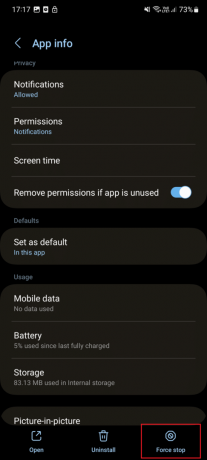
5. بعد ذلك ، اضغط على نعم
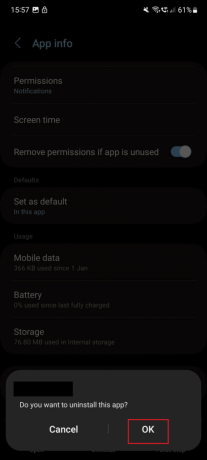
الطريقة الرابعة: استكشاف أخطاء الاتصال بالإنترنت وإصلاحها
واجهت WhatsApp فشلت في تنزيل مشكلة لأن اتصال الإنترنت كان بطيئًا. عندما أصلحت مشكلات اتصال الإنترنت البطيء ، تم حل المشكلة. لذلك ، يجب أن تحاول أيضًا إصلاح مشكلة اتصال الإنترنت البطيء. يمكنك الرجوع إلى دليلنا للتعلم كيفية زيادة سرعة الإنترنت على هاتف Android الخاص بك. إذا ظلت مشكلة تعذّر على WhatsApp تنزيل الصورة ، فانتقل إلى الطرق التالية.

اقرأ أيضا: كيف تعرف ما إذا كان شخص ما قد كتم صوتك على WhatsApp
الطريقة الخامسة: السماح بوصول التخزين إلى WhatsApp
فيما يلي خطوات السماح بوصول التخزين إلى التطبيق الذي تمت مناقشته:
1. أولا ، اضغط على إعدادات.

2. الآن ، قم بالتمرير لأسفل وانقر فوق تطبيقات.

3. بعد ذلك ، اضغط على ال WhatsApp.
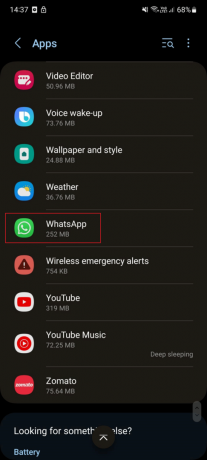
4. بعد ذلك ، اضغط على أذونات.

5. اسحب واضغط على الصور ومقاطع الفيديو.
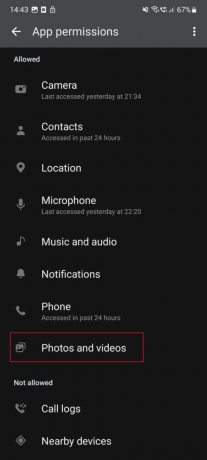
6. اضغط على زر الاختيار ل يسمح.
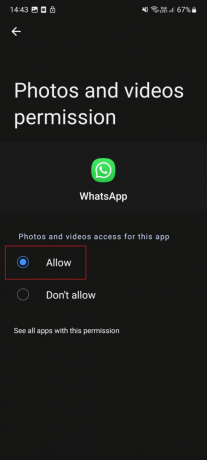
استمر في القراءة لمعرفة كيفية استكشاف أخطاء WhatsApp التي فشلت في تنزيل المشكلة.
الطريقة 6: مسح تخزين الجهاز
عندما لا تتوفر مساحة تخزين كافية على جهازك ، ستواجه مشكلات في عدم تنزيل صور ووسائط WhatsApp. لقد واجهت المشكلة بسبب هذا السبب. لذلك ، يجب عليك التأكد من أن هاتفك الذكي به مساحة كافية. يمكنك حذف الملفات ومقاطع الفيديو والصور غير المرغوب فيها على جهازك. فيما يلي خطوات تحرير مساحة تخزين الجهاز:
1. أولاً ، افتح درج التطبيق وابدأ التشغيل إعدادات.

2. بعد ذلك ، اضغط على العناية بالبطارية والجهاز.

3. بعد ذلك ، اضغط على تخزين.
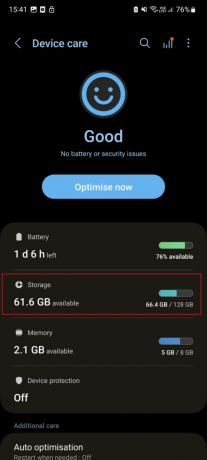
4. هنا تستطيع اختر أيًا من المجلدات حسب تفضيلاتك.
ملحوظة: لقد اخترنا الصور.

5. حدد جميع الصور التي تريد حذفها. بعد ذلك ، اضغط على ملف رمز الحذف.
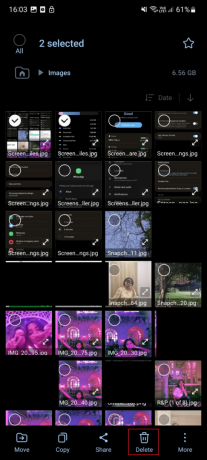
الطريقة 7: اضبط التاريخ والوقت على تلقائي
يمكن أن تحدث مشكلة وسائط WhatsApp التي لا تقوم بتنزيل Android إذا تم تعيين تاريخ ووقت غير صحيحين على هاتفك. لذلك ، يجب عليك ضبط التاريخ والوقت على تلقائي ، حيث سيسمح ذلك لجهازك بالاتصال بخادم WhatsApp. فيما يلي خطوات التبديل بين التاريخ والوقت إلى الوضع التلقائي:
1. أولا ، افتح إعدادات على هاتفك الذكي.

2. الآن ، قم بالتمرير لأسفل وانقر فوق الادارة العامة.
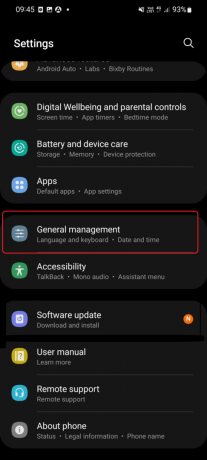
3. بعد ذلك ، اضغط على التاريخ و الوقت.

4. أخيرًا ، قم بالتبديل التاريخ والوقت التلقائي.

اقرأ أيضا: كيفية إخفاء حالة WhatsApp من جهات اتصال محددة
الطريقة 8: تحديث WhatsApp
قد يحتوي إصدار التطبيق القديم على أخطاء قد تؤدي إلى تعذر تنزيل WhatsApp للصورة. لذلك ، نقترح عليك تحديث التطبيق لأن الإصدار المحدث من التطبيق يأتي مع إصلاحات للأخطاء. فيما يلي خطوات تحديث التطبيق الذي تمت مناقشته على جهازك:
1. أولاً ، افتح درج التطبيق وقم بتشغيل ملف متجر Play.
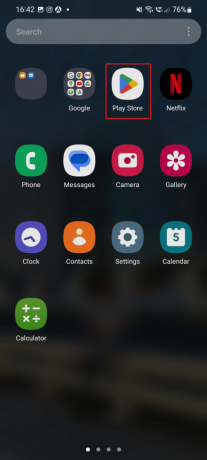
2. في شريط البحث ، اكتب ال WhatsApp واضغط على نفس النتيجة.
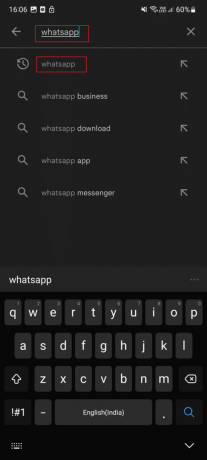
3. في حالة توفر تحديث معلق ، انقر فوق تحديث.

الطريقة 9: مسح WhatsApp Cache
ملفات ذاكرة التخزين المؤقت مؤقتة ، لكنها تشغل مساحة على جهازك. عندما تمسح ذاكرة التخزين المؤقت للتطبيق التي تمت مناقشتها ، ستحرر مساحة تخزين الجهاز. بصرف النظر عن هذا ، ستتم أيضًا إزالة ذاكرة التخزين المؤقت الفاسدة. استخدم الخطوات لمسح ذاكرة التخزين المؤقت للتطبيق التي تمت مناقشتها:
1. قم بتشغيل ملف إعدادات التطبيق على هاتفك الذكي.

2. بعد ذلك ، قم بالتمرير لأسفل وانقر فوق تطبيقات.
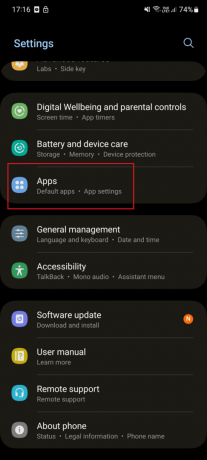
3. بعد ذلك ، قم بالتمرير لأسفل وانقر فوق ال WhatsApp.
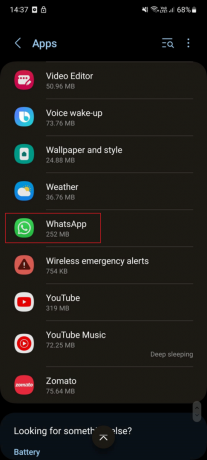
4. ضمن معلومات التطبيق ، انقر فوق تخزين.
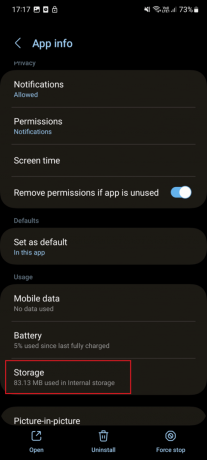
5. أخيرًا ، اضغط على مسح ذاكرة التخزين المؤقت.

الطريقة العاشرة: إعادة تثبيت WhatsApp
إذا فشلت الطرق المذكورة أعلاه في إصلاح صور WhatsApp والوسائط التي لا يتم تنزيلها ، فيمكنك محاولة إعادة تثبيت التطبيق الذي تمت مناقشته على هاتفك الذكي. عند إلغاء تثبيت التطبيق الذي تمت مناقشته ، يمكنك التخلص من جميع البرامج الضارة وذاكرة التخزين المؤقت والبيانات التي تسبب المشكلة المعنية. ومع ذلك ، بمجرد إزالة التطبيق من جهازك ، ستحتاج إلى إعادة تثبيته. فيما يلي خطوات إلغاء تثبيت التطبيق المعني وإعادة تثبيته:
1. امسك ال ال WhatsApp على هاتفك حتى ترى خيار إلغاء التثبيت.

2. الآن ، اضغط على الغاء التثبيت وانتظر حتى تنتهي العملية.

3. بعد ذلك ، قم بتشغيل متجر Play برنامج.
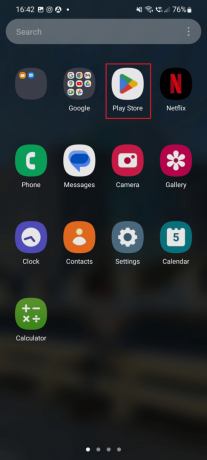
4. بعد ذلك ، ابحث ال WhatsApp واضغط على نفس النتيجة المعروضة.
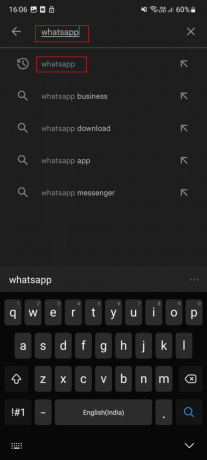
5. اضغط على ثَبَّتَ.
اقرأ أيضا: إصلاح عدم تلقي رسائل WhatsApp ما لم أفتح التطبيق
الطريقة 11: إعادة تعيين إعدادات الشبكة
إذا فشلت جميع الطرق المذكورة أعلاه إصلاح WhatsApp الوسائط لا تقوم بتنزيل Android ، يجب إعادة تعيين إعدادات الشبكة. لإعادة ضبط إعدادات الشبكة ، استخدم الخطوات التي قدمناها أدناه:
1. أولاً ، اضغط على ملف إعدادات أيقونة.
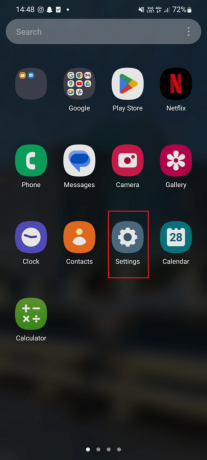
2. بعد ذلك ، اضغط على الادارة العامة.

3. بعد ذلك ، اسحب لأسفل وانقر فوق إعادة ضبط.

4. ضمن إعادة التعيين ، انقر فوق ملف إعادة تعيين إعدادات الشبكة.

5. بعد ذلك ، اضغط على ملف اعادة الضبط.
مُستَحسَن:
- Photoshop مقابل Canva: ما هي أفضل أداة تصميم؟
- ما هي الألعاب التي يمكن ممارستها على IG Live؟
- كيف تعرف ما إذا كان شخص ما قد كتم صوتك على WhatsApp
- كيفية إلغاء ربط WhatsApp بصفحة Facebook
نأمل أن تكون قد تعلمت كيف إصلاح صور WhatsApp والوسائط التي لا يتم تنزيلها. استخدم قسم التعليقات أدناه للتواصل معنا. دعنا نعرف ما تريد تعلمه بعد ذلك.